14 Meno discussi sui passaggi per avviare il tuo negozio nel modo giusto
Pubblicato: 2021-08-15Avviare un negozio online può essere complicato, soprattutto se è la prima volta che lo fai. Ci sono così tanti pezzi diversi del puzzle da mettere insieme e se sei totalmente nuovo nel mondo dell'e-commerce può essere travolgente saltare direttamente e capirlo da solo. Questo articolo ti mostrerà come creare un negozio online discutendo i passaggi più essenziali e meno discussi che ogni nuovo negozio online deve seguire per iniziare con il piede giusto. Tutti i passaggi menzionati in questo articolo sono cruciali per la configurazione di ogni negozio online e fungeranno da solide fondamenta su cui costruire il resto del negozio. Pronto per configurare il tuo negozio online e farlo bene la prima volta? Continua a leggere.
Sommario
- Passaggio 1: imposta o trasferisci il tuo dominio
- Passaggio 2: imposta il tuo DNS
- Passaggio 3: configura la tua email aziendale
- Passaggio 4: imposta la tua email marketing e le email transazionali
- Passaggio n. 5: impostare Gravatar
- Passaggio n. 6: imposta il tuo certificato SSL
- Passaggio 7: imposta la tua proprietà di Google Analytics
- Passaggio n. 8: configurare Google Search Console e Bing Webmaster Tools
- Passaggio n. 9: imposta il monitoraggio del tempo di attività
- Passaggio n. 10: imposta la posta in arrivo dell'assistenza clienti
- Passaggio 11: imposta il processo di contabilità
- Passaggio 12: impostare l'autenticazione a 2 fattori
- Passaggio 13: configurare i backup automatici del negozio
- Passaggio 14: configurare un firewall di sicurezza
Come configurare un negozio online Passaggio 1: configura o trasferisci il tuo dominio
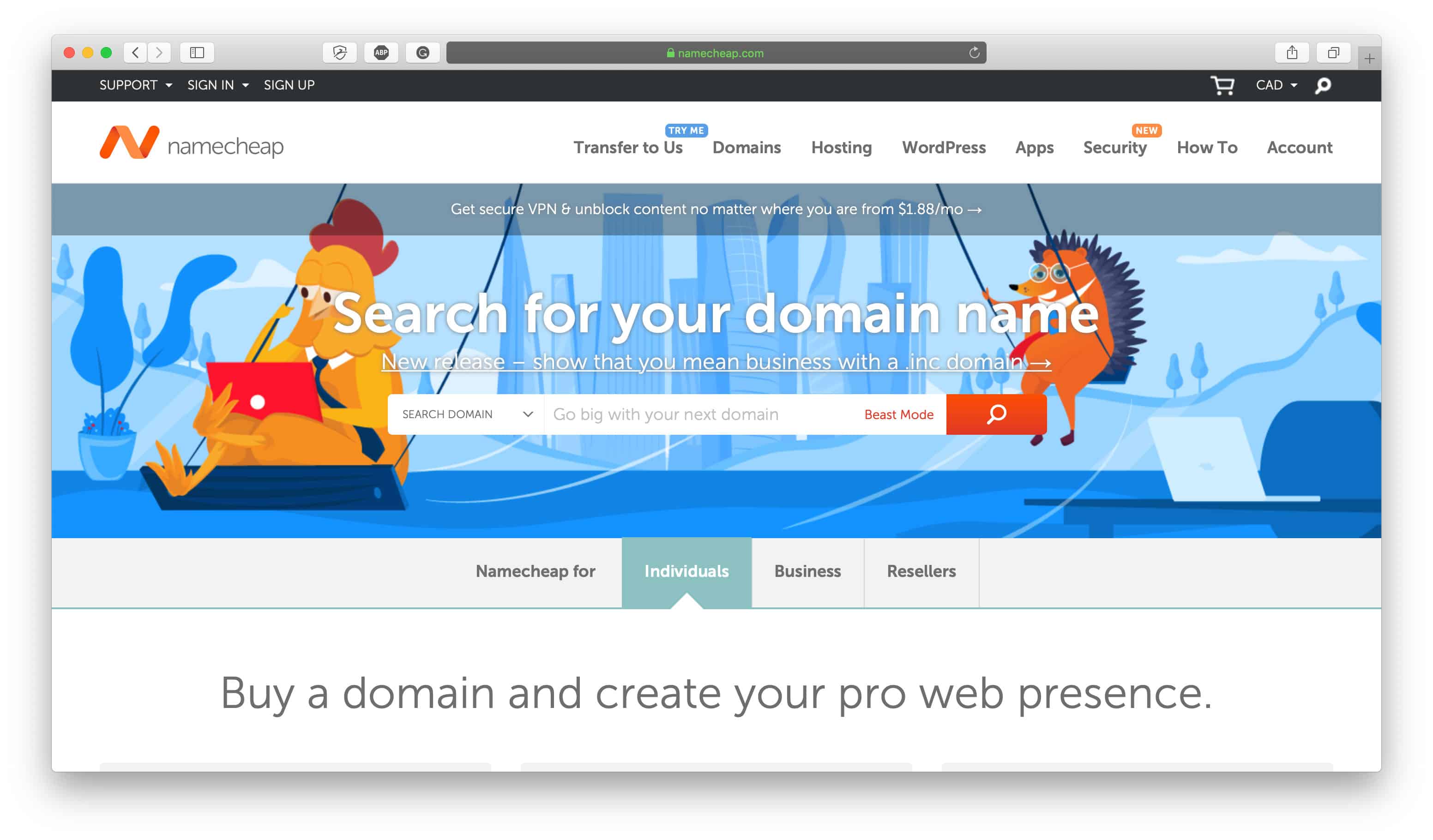
Per prima cosa, un dominio è ovviamente essenziale per qualsiasi negozio online. Un dominio è essenzialmente l'indirizzo di un negozio online (ad esempio, il nostro è "abetterlemonadestand.com") e senza avere un indirizzo per il tuo negozio online come puoi aspettarti che qualcuno ti trovi? Non solo è importante avere un dominio, ma è altrettanto importante avere un dominio dal provider giusto. Esistono molti provider di domini diversi tra cui scegliere, ma non tutti sono ottimali con cui lavorare.
Se non lo hai già fatto, devi registrare il dominio del tuo negozio online. Vai a un provider di domini come Namecheap o Hover per registrare un dominio per te stesso. Ti consigliamo di utilizzare Namecheap o Hover come host di dominio perché c'è meno enfasi sull'upselling di componenti aggiuntivi di cui non hai necessariamente bisogno e più enfasi sulla fornitura di servizi genuini per aiutarti a trovare e gestire i domini che stai cercando per.
Abbiamo acquistato domini da Namecheap per molti anni e migliorano continuamente il loro servizio anno dopo anno per ottimizzarlo per i loro clienti e Hover è un'azienda canadese che fornisce un eccellente servizio clienti oltre a fornire ottime opzioni di registrazione del dominio. Abbiamo discusso di più sul motivo per cui usiamo Namecheap e Hover nel nostro articolo Da questo a quello: 15 app popolari che abbiamo lasciato per i pascoli più verdi, quindi dai un'occhiata per saperne di più.
Se hai acquistato un dominio da qualcun altro, tuttavia, ti consigliamo di trasferirlo sul tuo host di dominio. Il provider con cui hai creato un account dovrebbe avere la documentazione per guidarti attraverso il processo se hai bisogno di aiuto, altrimenti vale la pena contattare il loro team di assistenza clienti.
Se non conosci l'intera faccenda della registrazione del dominio e non sai davvero come funziona, è abbastanza semplice:
- Passaggio 1: trova l'host di dominio giusto: è il provider tramite il quale acquisterai il dominio e, di solito, hai la possibilità di acquistare il tuo dominio preferito per uno, due, tre o anche dieci anni alla volta. Di solito sarai in grado di selezionare l'opzione per rinnovare automaticamente il tuo dominio allo scadere del periodo di tempo, cosa che consigliamo vivamente perché significa semplicemente che ne sarai sempre il proprietario e non dovrai preoccuparti che qualcuno lo raccolga prima di te quando scade il contratto di locazione del dominio (questo sicuramente accade e può essere un calvario costoso riavere il tuo dominio).
- Passaggio 2: acquista il tuo dominio: una volta trovato il dominio che ti interessa acquistare, procedi e acquistalo. I domini possono essere acquistati rapidamente da altri acquirenti interessati, quindi ti consigliamo se trovi un dominio che ti piace di prenderlo. Puoi sempre decidere di non utilizzare un dominio che hai acquistato d'impulso ma non puoi mai tornare indietro nel tempo e acquistare un dominio che una volta era disponibile. Ti consigliamo inoltre di acquistare più di un dominio se il tuo include parole che hanno grafie alternative come colore/colore, gioielli/gioielli o sapore/sapore, ad esempio. Potresti voler utilizzare solo uno dei domini per iniziare, ma se prevedi di far crescere il tuo negozio in futuro, è consigliabile mantenere quei domini sinonimi per ogni evenienza. Raccomandiamo inoltre di attenersi ai domini .com ove possibile solo perché è l'estensione di dominio più ampiamente riconosciuta, tuttavia, anche altre estensioni di dominio specifiche del paese come .ca, .co.uk e .com.au sono comunemente utilizzate e ampiamente riconosciute.
- Passaggio 3: attiva la protezione WhoIs: quando registri il tuo dominio tramite un host, devi includere un indirizzo nel caso in cui dovessi essere contattato in merito al tuo sito web, al tuo dominio o a qualsiasi cosa associata a queste due cose. La maggior parte delle aziende dovrebbe utilizzare il proprio indirizzo aziendale come indirizzo associato al proprio dominio, tuttavia, se non si dispone di un indirizzo aziendale e/o l'indirizzo aziendale è l'indirizzo di casa, è possibile che non sia necessariamente di dominio pubblico. L'adesione alla protezione WhoIs impedisce al tuo indirizzo di essere di dominio pubblico e, invece, le persone o le aziende dovranno contattare prima il tuo provider WhoIs per entrare in contatto con te, il che aggiunge solo un ulteriore livello di sicurezza. È una pratica abbastanza standard per la maggior parte delle persone che registrano domini includere sempre la protezione WhoIs. Era un costo aggiuntivo, ma alcuni host di dominio, come Namecheap, ad esempio, ora lo forniscono come pratica standard. È importante notare, tuttavia, che alcune estensioni di dominio non possono avere la protezione WhoIs, motivo per cui è preferibile attenersi all'estensione .com.
Non puoi fare praticamente nulla per il tuo negozio online finché non hai un dominio, quindi configuralo il prima possibile se non lo hai già fatto e poi puoi passare ai passaggi successivi.
Come configurare un negozio online Passaggio 2: imposta il tuo DNS
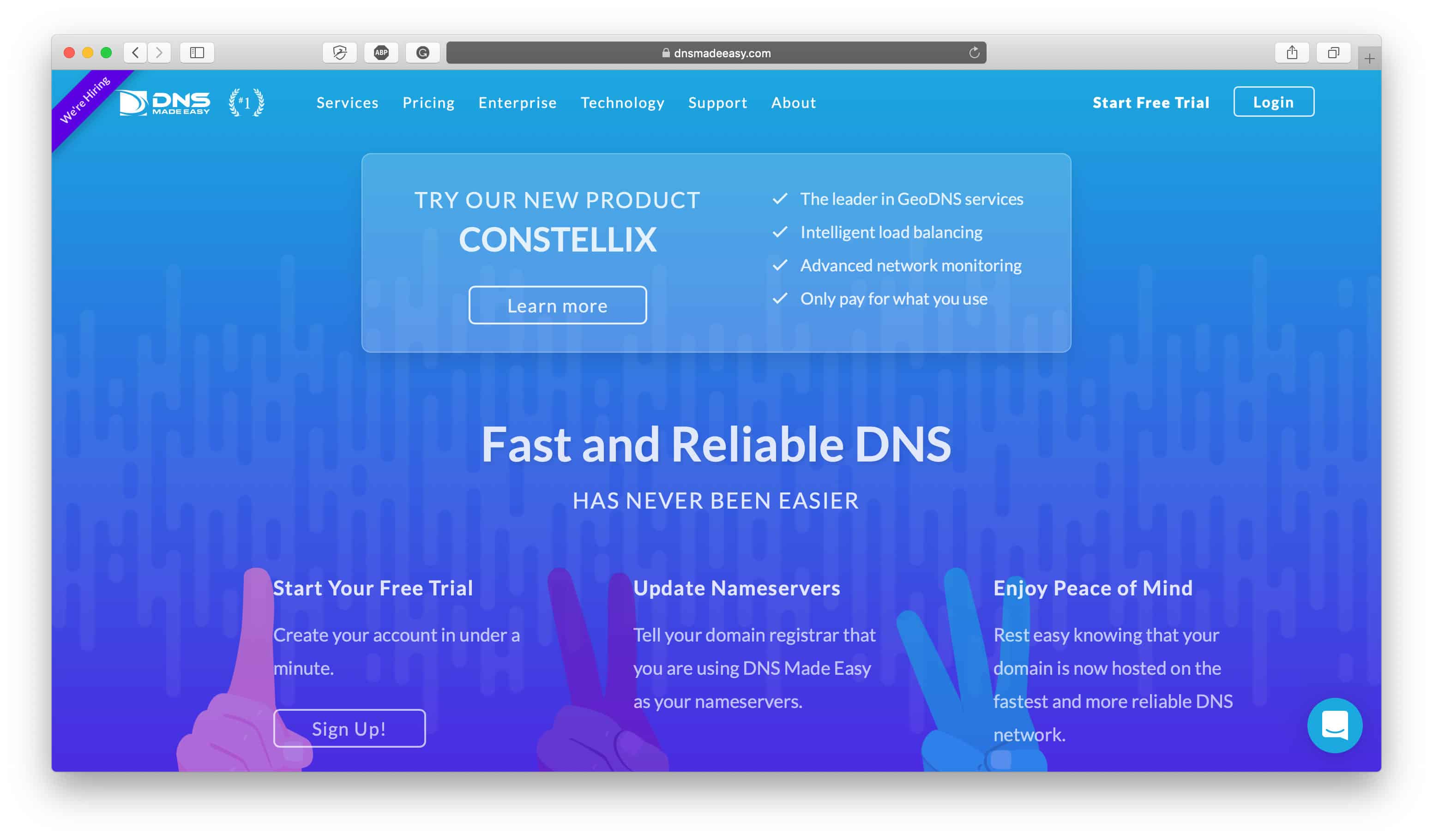
Parte dell'infrastruttura del tuo sito Web è costituita dai Domain Name Systems (DNS) che fungono essenzialmente da rubrica di Internet per connettere i browser Internet con risorse Internet come i siti Web. Quando configuri il tuo sito web, in genere ti viene assegnato un DNS generico, ma la maggior parte dei DNS generici sono piuttosto lenti per gli standard del mondo di Internet. Lentamente, stiamo parlando di millisecondi qui, ma nel mondo online in cui ogni secondo conta, i millisecondi possono essere proprio la cosa che ti costa preziosi clienti, entrate e profitti a lungo termine.
Prendi Amazon, ad esempio: hanno scoperto che ogni 100 ms di latenza costa loro l'1% nelle vendite, quindi il tempo di caricamento è una metrica molto importante da ottenere e il tuo DNS è un fattore che contribuisce al tempo di caricamento del tuo sito. Il tempo di caricamento del tuo sito è una delle prime cose che i tuoi visitatori notano e può anche essere una delle prime cose che li spinge a voler fare clic lontano dal tuo sito se non è abbastanza veloce.
Per questo motivo, ti consigliamo di utilizzare un DNS più premium rispetto a uno generico, e anche quelli più premium non sono necessariamente così costosi. DNS Made Easy è il servizio DNS che consigliamo di impostare sul tuo sito perché è uno dei migliori e parte da $ 30 all'anno. Considerando che il tuo DNS è uno degli aspetti fondamentali dell'infrastruttura del tuo negozio, questo è un piccolo prezzo da pagare per una connessione affidabile e veloce! Dai un'occhiata a questa recensione DNS Made Easy per saperne di più sulle specifiche del loro servizio e perché un buon DNS è migliore per il tuo sito web.
Potresti non scegliere di aggiornare il tuo DNS quando inizi per la prima volta in quanto potrebbe non essere ancora una priorità per te, ma dal punto di vista delle prestazioni aggiunge molto valore al modo in cui il tuo pubblico accede e interagisce con il tuo negozio online, quindi consideralo come qualcosa da implementare in seguito man mano che il tuo traffico e il tuo negozio crescono.
Annuncio pubblicitario
Come configurare un negozio online Passaggio 3: configura la tua e-mail aziendale
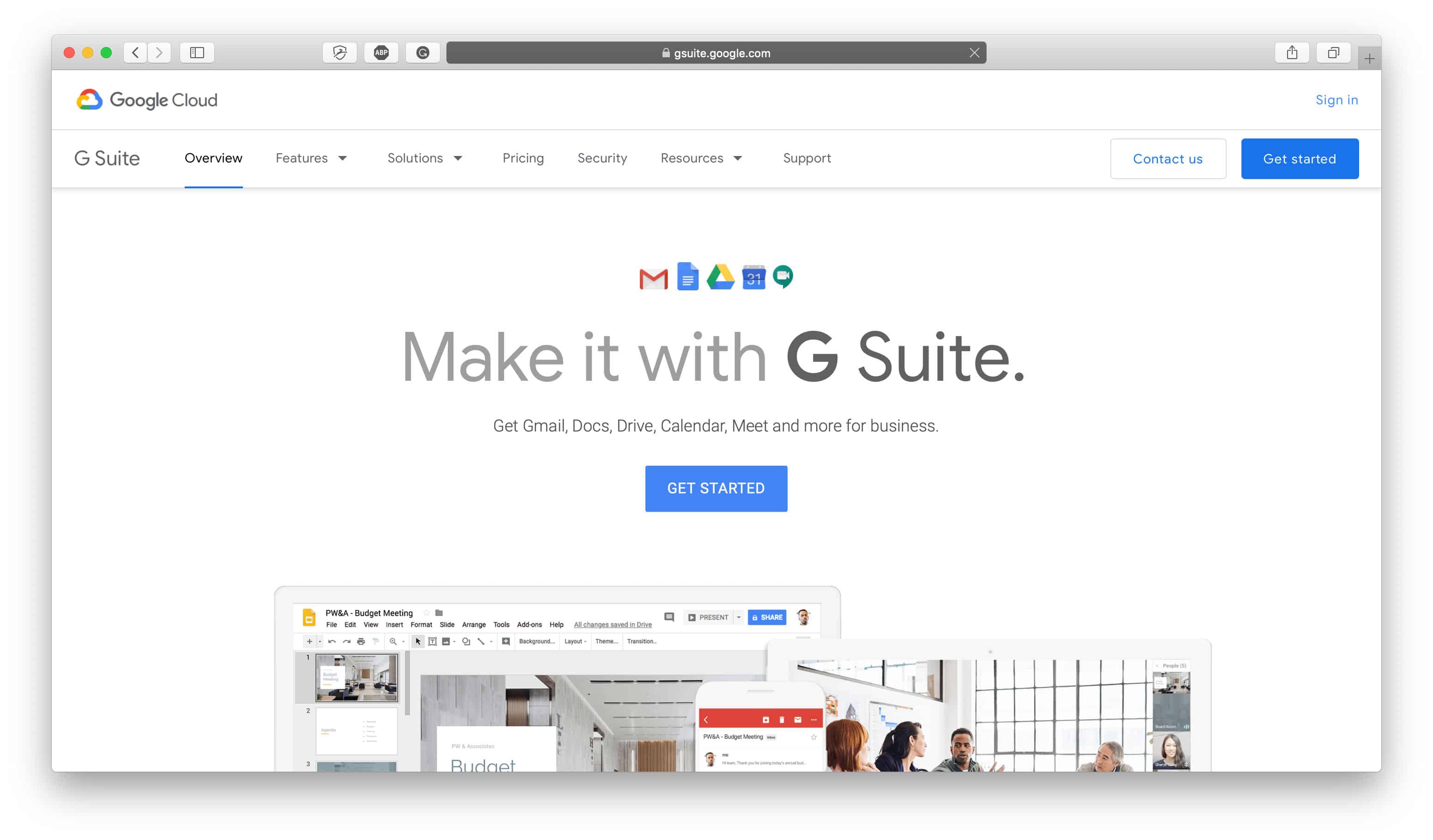
Ora che hai impostato il tuo dominio, puoi impostare i tuoi indirizzi email aziendali in modo che i tuoi visitatori e clienti possano contattarti in qualche modo. L'e-mail è una delle prime cose che dovresti impostare per il tuo negozio online perché ti fa sembrare accessibile e raffinato e ti terrà organizzato.
G Suite è uno dei provider di posta elettronica aziendale più comunemente utilizzati in quanto sono fondamentalmente una versione a pagamento di Gmail, con cui la maggior parte delle persone ha già familiarità. G Suite ti consente di creare indirizzi email come [email protected], [email protected] o contabilità@tuodominio.com e offre anche altri strumenti che possono aiutarti a gestire o connettere il tuo team se lavori con altri. Un'alternativa a G Suite è Fastmail, che è il nostro provider di posta elettronica aziendale preferito. Anche se configuri la tua email aziendale con un servizio diverso da G Suite, dovresti comunque impostare un account Google per la tua attività in generale perché alla fine ti servirà per configurare Google Analytics per il tuo negozio, che è pratica standard e un passaggio che tratteremo più avanti in questo articolo.
Iscriviti al provider di posta elettronica aziendale che preferisci e prepara le tue email rivolte ai clienti. Puoi crearne quante ne vuoi, a seconda di come vuoi organizzare la tua casella di posta e se hai membri specifici del tuo team a cui vuoi indirizzare le email. Ecco alcuni esempi tra cui puoi scegliere:
- [email protected]: un'e-mail amichevole per l'assistenza clienti
- [email protected]: un grande tuttofare
- [email protected]: perfetto per indirizzare la posta alla tua casella di posta di contabilità e contabilità
- [email protected]: l'opzione migliore per indirizzare le email direttamente a te
- [email protected]: imposta indirizzi email specifici per i membri del team che i tuoi clienti potrebbero voler contattare
- [email protected]: usa questo indirizzo email per creare una casella di posta dedicata per le domande dei clienti relative alla spedizione
Sta a te decidere quanti e che tipo di indirizzi e-mail vuoi utilizzare, quindi scegli quello che fa per te.
Oltre all'impostazione delle e-mail rivolte ai clienti, ci sono alcune altre best practice per l'e-mail aziendale che dovresti prendere in considerazione quando inizi:
- Configura i record MK: senza diventare troppo tecnici, i record di scambio di posta (altrimenti noti come record MX) sono un aspetto essenziale della consegna delle e-mail e aiutano le e-mail a essere indirizzate alla casella di posta corretta.
- Configura la convalida SPF: i Sender Policy Frameworks (SPF) identificano chi è autorizzato a inviare e-mail per conto del tuo dominio, il che essenzialmente impedisce ad altre persone di falsificare il tuo indirizzo e-mail.
- Configura la firma DKIM: questa è una misura di sicurezza che allega una firma digitale alle e-mail in uscita per impedire ad altri di falsificare il tuo indirizzo e-mail.
Queste tre cose possono essere configurate tramite il tuo provider di hosting di posta elettronica, che se utilizzi G Suite puoi trovare ulteriori informazioni sulla configurazione qui.
Come configurare un negozio online Passaggio 4: configurare le email di email marketing e transazionali
Successivamente, in termini di configurazione del tuo negozio online, arrivano le tue email di marketing e transazionali. L'e-mail è uno dei punti di comunicazione più importanti che avrai con il tuo pubblico e i tuoi clienti, quindi è importante farlo bene.
Catturare le e-mail dei visitatori mentre atterrano sul tuo sito Web le integrerà nel tuo funnel di vendita in modo che tu possa trasformarli in clienti e avrai bisogno della giusta impostazione di e-mail marketing per farlo accadere. Le e-mail transazionali, d'altra parte, sono comunicazioni di routine che avrai tra te e i tuoi clienti che includono le ricevute degli ordini, le e-mail di conferma dell'account e le e-mail di reimpostazione della password.
Se stai utilizzando una piattaforma di e-commerce ospitata come Shopify o BigCommerce, probabilmente offriranno già modelli di email transazionali di base che puoi inviare ai tuoi clienti. Sebbene queste non siano necessariamente una cattiva opzione, di solito sono solo il minimo indispensabile in termini di ciò che le e-mail transazionali possono realizzare, quindi se stai cercando qualcosa di più sofisticato o qualcosa che possa aiutarti a trasformare le tue e-mail transazionali in qualcosa di più di solo il minimo indispensabile, probabilmente vorrai affidare questa attività a un servizio specializzato nella creazione e nell'invio di e-mail transazionali.
Quando si tratta di email marketing, è molto importante utilizzare un provider di email marketing per aiutarti a creare un elenco di email in modo da poter mantenere un contatto diretto con il tuo pubblico in un modo su cui hai il controllo. Gli altri modi in cui puoi contattare il tuo pubblico, ad esempio attraverso piattaforme di social media come Facebook, Instagram e Twitter, su cui in realtà non hai il pieno controllo; potrebbero essere chiusi in qualsiasi momento o il tuo account potrebbe essere bannato senza preavviso. Elimina il rischio di perdere mai il contatto con il tuo pubblico creando un elenco di e-mail con un fornitore di e-mail marketing affidabile.
I migliori provider di email marketing e email transazionali del settore in questo momento sono:
- Klaviyo: uno dei provider di email marketing più performanti del settore, Klaviyo offre potenti funzionalità e modelli eccezionali. Sono profondamente integrati con Shopify quindi sono un'opzione ideale per i commercianti Shopify ma si integrano anche con BigCommerce e WooCommerce.
- CM Commerce: crea campagne di email marketing personalizzate e mirate per aumentare le tue conversioni con CM Commerce. Ottimizzata per aiutarti ad aumentare le tue vendite, questa è un'opzione ideale per i commercianti che cercano campagne predefinite da poter aggiornare, automatizzare e da cui poi trarre profitto.
Per una carrellata più approfondita di come questi fornitori di servizi di posta elettronica si confrontano, consulta il nostro articolo qui.
Come configurare un negozio online Passaggio n. 5: configurare Gravatar
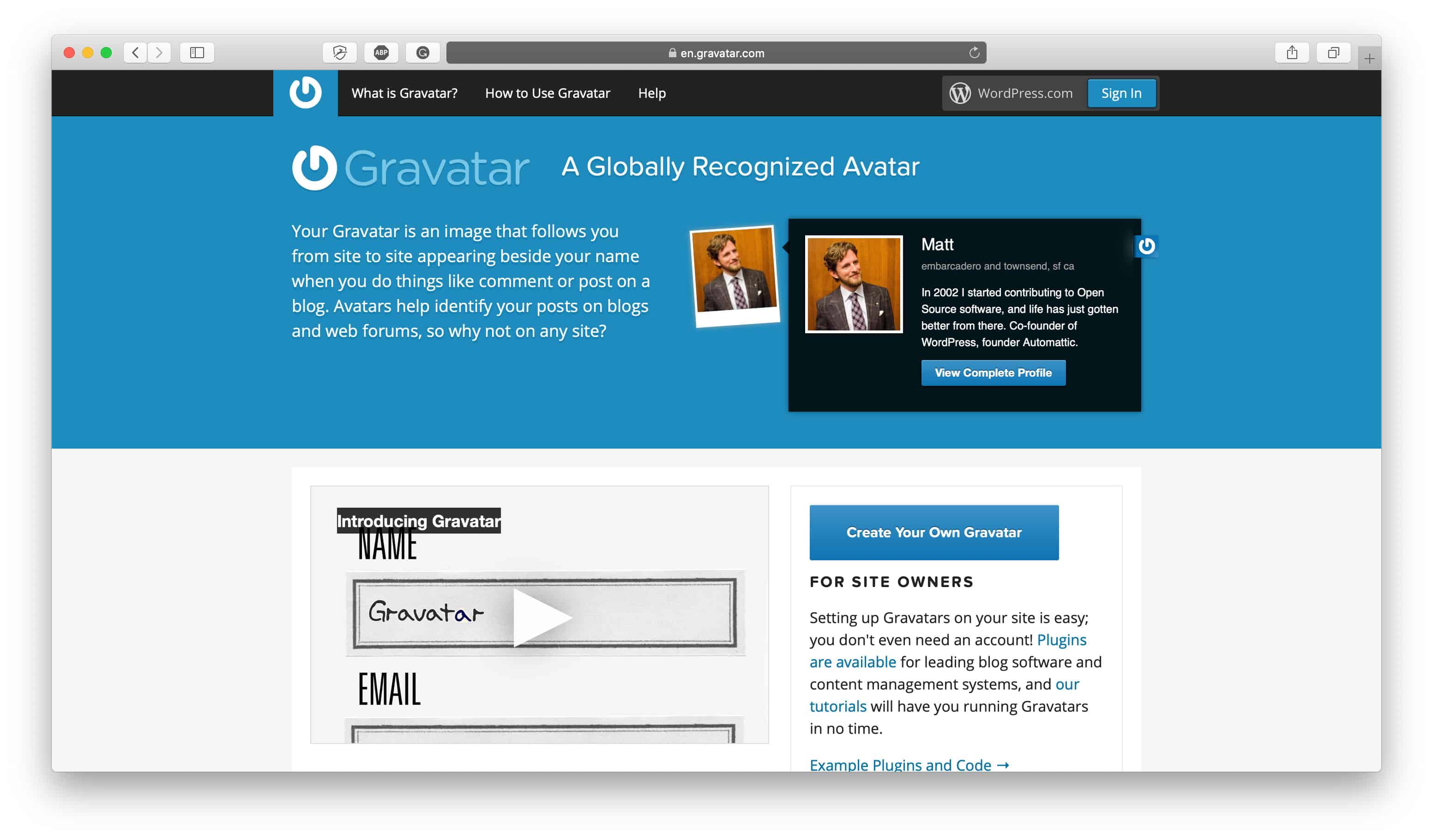
Annuncio pubblicitario
L'avatar riconosciuto a livello globale (Gravatar) è un'immagine legata a te e al tuo indirizzo e-mail che appare accanto al tuo nome sul Web ogni volta che commenti su un blog, un forum, Slack, e-mail o addirittura pubblichi un articolo tu stesso. In altre parole, il tuo Gravatar è un piccolo colpo alla testa associato al tuo indirizzo email che ti fornisce un'identità visiva unificata e riconoscibile su Internet.
Se non hai impostato un Gravatar, un'immagine predefinita apparirà come colpo alla testa vicino al tuo commento o post che non è molto personale o affidabile. Se ne imposti uno per la tua attività, renderà la tua attività più professionale e legittima e può anche farti risparmiare tempo dal dover caricare manualmente le tue informazioni ogni volta che sei menzionato online.
È semplicissimo anche configurare il tuo Gravatar, basta andare sul sito Web Gravatar, creare un account, scegliere l'immagine che vuoi associare a ciascun indirizzo e-mail (puoi aggiungere un numero illimitato di indirizzi e-mail al tuo account Gravatar) e quindi inserisci i tuoi dati. Puoi aggiungere tutti gli indirizzi e-mail della tua attività, scegliere qualsiasi tipo di immagine che desideri, sia che desideri un'immagine professionale, il logo del tuo marchio o qualcos'altro, e puoi includere collegamenti al tuo negozio, sito web o social media nella descrizione di Gravatar .
Allo stesso modo, dovresti anche aggiungere la tua foto del profilo al tuo profilo G Suite per gli stessi motivi.
Come configurare un negozio online Passaggio n. 6: configurare il certificato SSL
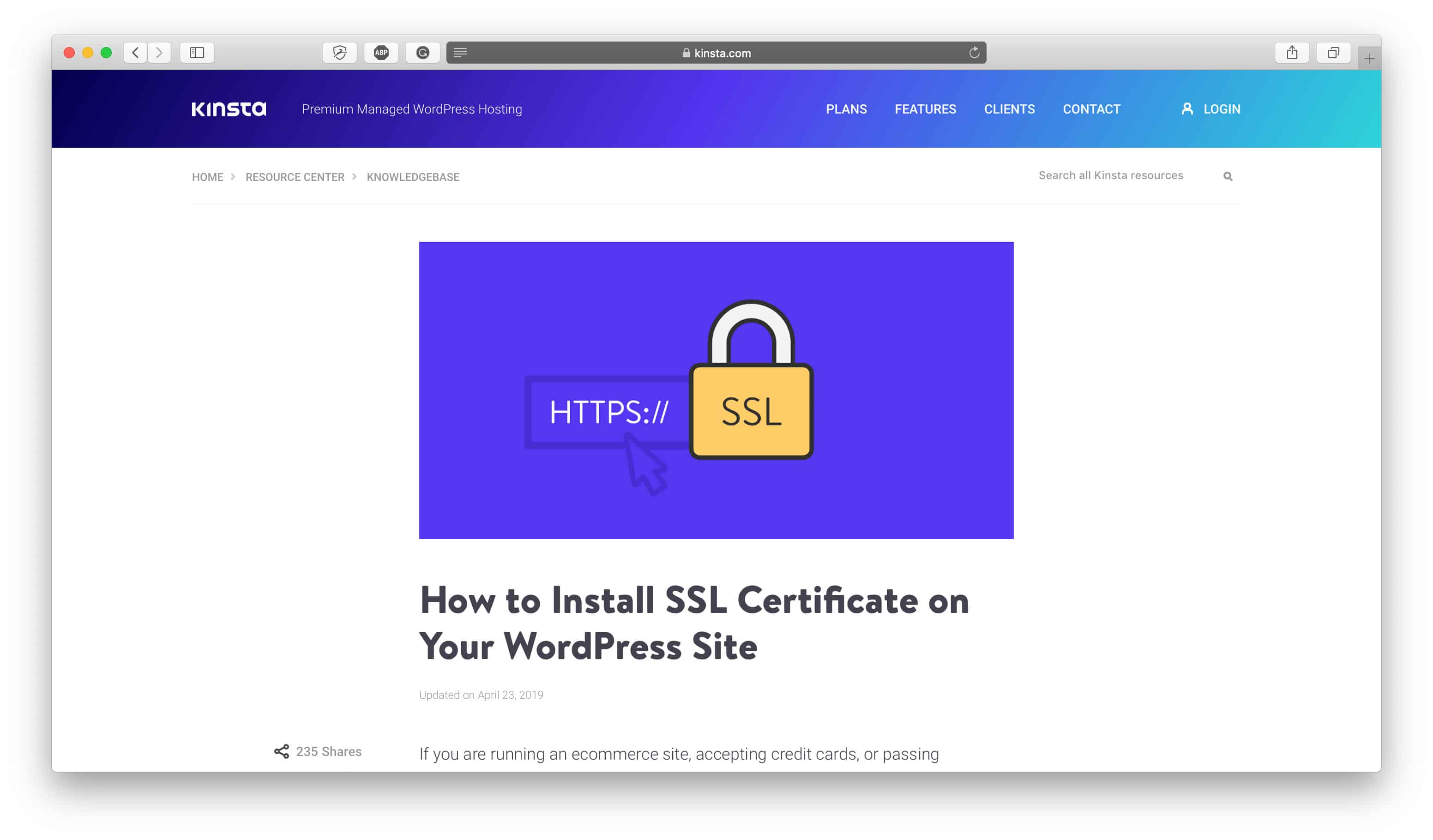
La differenza tra l'accesso a un sito Web "http" e "https" è un certificato SSL ed è necessario per accettare pagamenti online ed essere conforme allo standard PCI (ogni negozio di e-commerce che elabora, archivia o trasmette i dati della carta di credito deve essere conforme allo standard PCI ). Con esso abilitato, tutto ciò che si trova tra i browser dei tuoi clienti e il tuo sito Web viene crittografato con un certificato SSL che include credenziali di accesso, informazioni sulla carta di credito e altro che aggiunge un ulteriore livello di sicurezza e privacy. Anche i motori di ricerca come Google danno la priorità ai siti Web con certificati SSL abilitati, quindi questo è un altro motivo importante per garantire che il tuo sia attivo e funzionante sul tuo sito.
Alcune piattaforme di e-commerce ospitate includono automaticamente i certificati SSL, altre richiederanno di aggiungerne uno manualmente. Shopify, ad esempio, fornisce automaticamente certificati SSL per il tuo negozio una volta che il tuo dominio personalizzato è stato aggiunto correttamente, così come BigCommerce, ma se stai ospitando il tuo negozio con WordPress/WooCommerce, dovrai acquistare un certificato SSL da qualche parte — in genere, dal tuo provider di hosting o registro di dominio.
Host come Kinsta (Kinsta Review) offrono certificati SSL per i siti WordPress e poiché sono uno dei migliori provider di hosting del settore – consulta la nostra Kinsta Review per sapere perché – ti consigliamo di consultare la loro documentazione per sapere come installare un SSL certificato sul tuo sito WordPress. In alternativa, WPX Hosting è un altro host affidabile e veloce che fornisce anche certificati SSL per siti WordPress self-hosted. In alternativa, puoi sempre acquistare un certificato SSL da aziende come Namecheap e chiedere al tuo host di installarlo sul tuo sito.
Sia che tu stia utilizzando una piattaforma di e-commerce ospitata come Shopify o BigCommerce o un'opzione self-hosted come WordPress, controlla semplicemente che il tuo certificato SSL sia installato (e installato correttamente) in modo da avere tutte le tue basi coperte e il tuo PCI conforme.
Come configurare un negozio online Passaggio n. 7: configurare la proprietà di Google Analytics
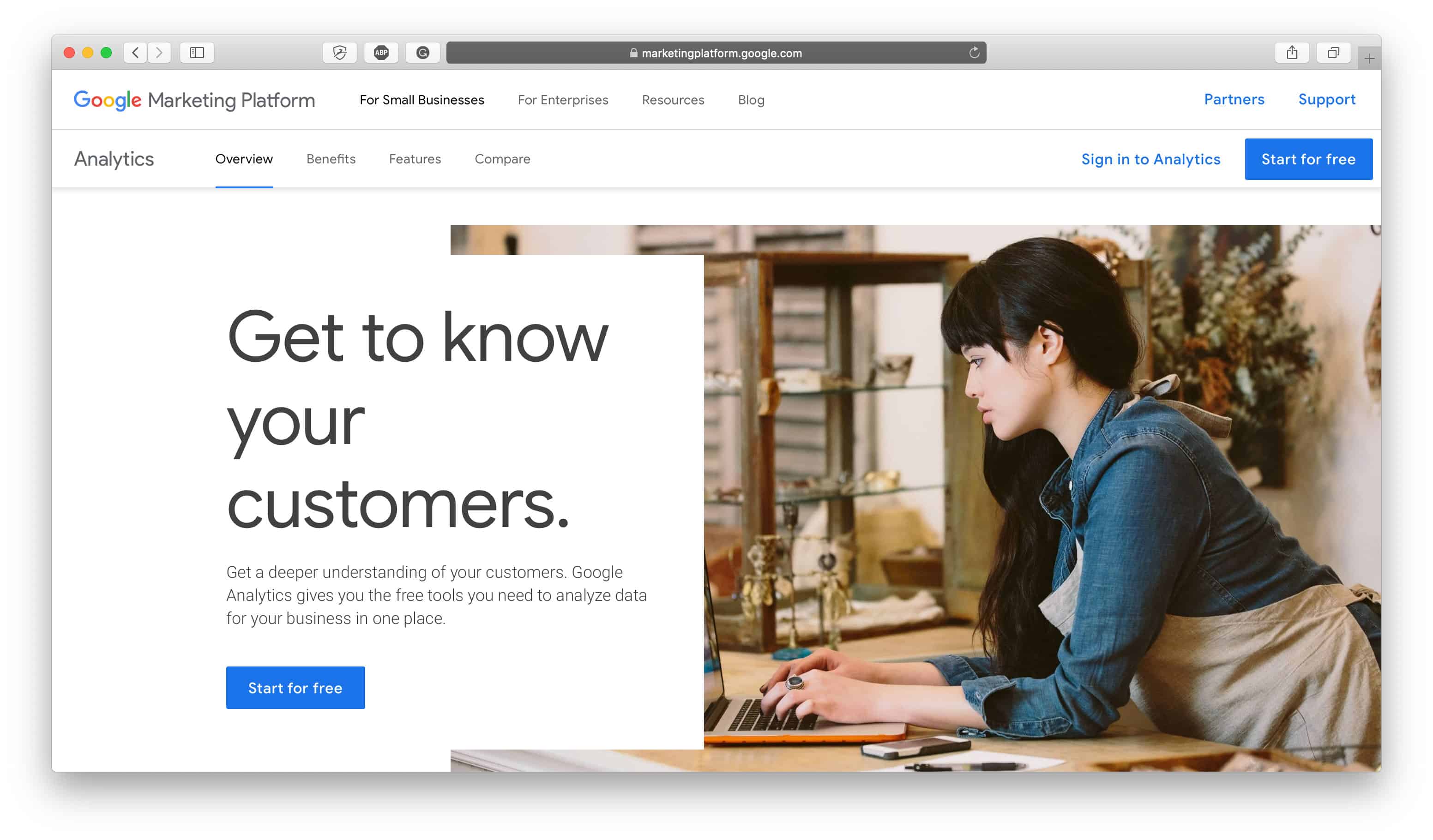
Parte della gestione di un'attività di successo a lungo termine si riduce al monitoraggio, alla revisione e all'analisi di indicatori di performance, dati e metriche e uno degli strumenti più affidabili da utilizzare per misurare tutte queste cose per il tuo negozio online è Google Analytics.
Non è mai troppo presto per configurare Google Analytics per il tuo negozio, quindi mettilo in cima alla tua lista non appena avrai il tuo dominio. In effetti, tenere traccia di tutti i tuoi dati fin dall'inizio ti darà preziose informazioni sulla crescita del tuo negozio nel tempo che molti imprenditori perdono perché non implementano Google Analytics abbastanza presto. Avere una grande quantità di dati accumulati in Google Analytics è importante anche se hai intenzione di vendere il tuo negozio online o fare offerte per un finanziamento in quanto sarà una delle parti più importanti della tua attività che i potenziali acquirenti o investitori vorranno rivedere.
Con Google Analytics, sarai in grado di vedere da dove arrivano i tuoi clienti (suggerimento: questo significa che dovresti concentrarti di più su quelle aree!), quali prodotti sono i più popolari, i dati demografici dei tuoi visitatori, quali sono le pagine più visitato e molto altro ancora.
Per iniziare, vai su Google Analytics e accedi con un account Gmail o G Suite, quindi fai clic su "Amministratore" nell'angolo in basso a sinistra, accanto all'icona a forma di ingranaggio. Nella colonna "Account", crea un account sotto il quale posizionare la proprietà (o seleziona un account esistente se ne hai già uno) e quindi nella colonna "Proprietà", fai clic su "Crea nuova proprietà". Compila il resto dei dati richiesti incluso il nome della proprietà (che è visibile solo a te), l'URL del sito web, il fuso orario, ecc.
Successivamente, a seconda della piattaforma di e-commerce che utilizzi, collega la proprietà di Google Analytics al tuo negozio. Per la maggior parte delle piattaforme, dovrai semplicemente incollare l'ID di tracciamento nella finestra delle tue impostazioni su quella piattaforma. Per ulteriori informazioni su come collegare Google Analytics ai negozi Shopify, fai clic qui, per collegare Google Analytics ai negozi BigCommerce fai clic qui e per collegare Google Analytics ai negozi WooCommerce fai clic qui.
Annuncio pubblicitario
Infine, abilita le impostazioni di e-commerce andando di nuovo su "Admin" (l'angolo in basso a sinistra con l'icona a forma di ingranaggio), quindi facendo clic su "Visualizza impostazioni" nella colonna "Visualizza". Scegli la scheda "Impostazioni e-commerce" sul lato sinistro per accedere alla sezione delle impostazioni e-commerce e imposta il pulsante "Abilita e-commerce" su "On", quindi fai clic su "Passaggio successivo", quindi su "Invia".
Ora avrai un account Google Analytics completamente funzionante che tiene traccia dell'attività del tuo negozio in modo da poter monitorare i dati e le metriche del tuo negozio man mano che cresce.
Come configurare un negozio online Passaggio n. 8: configurare Google Search Console e Bing Webmaster Tools
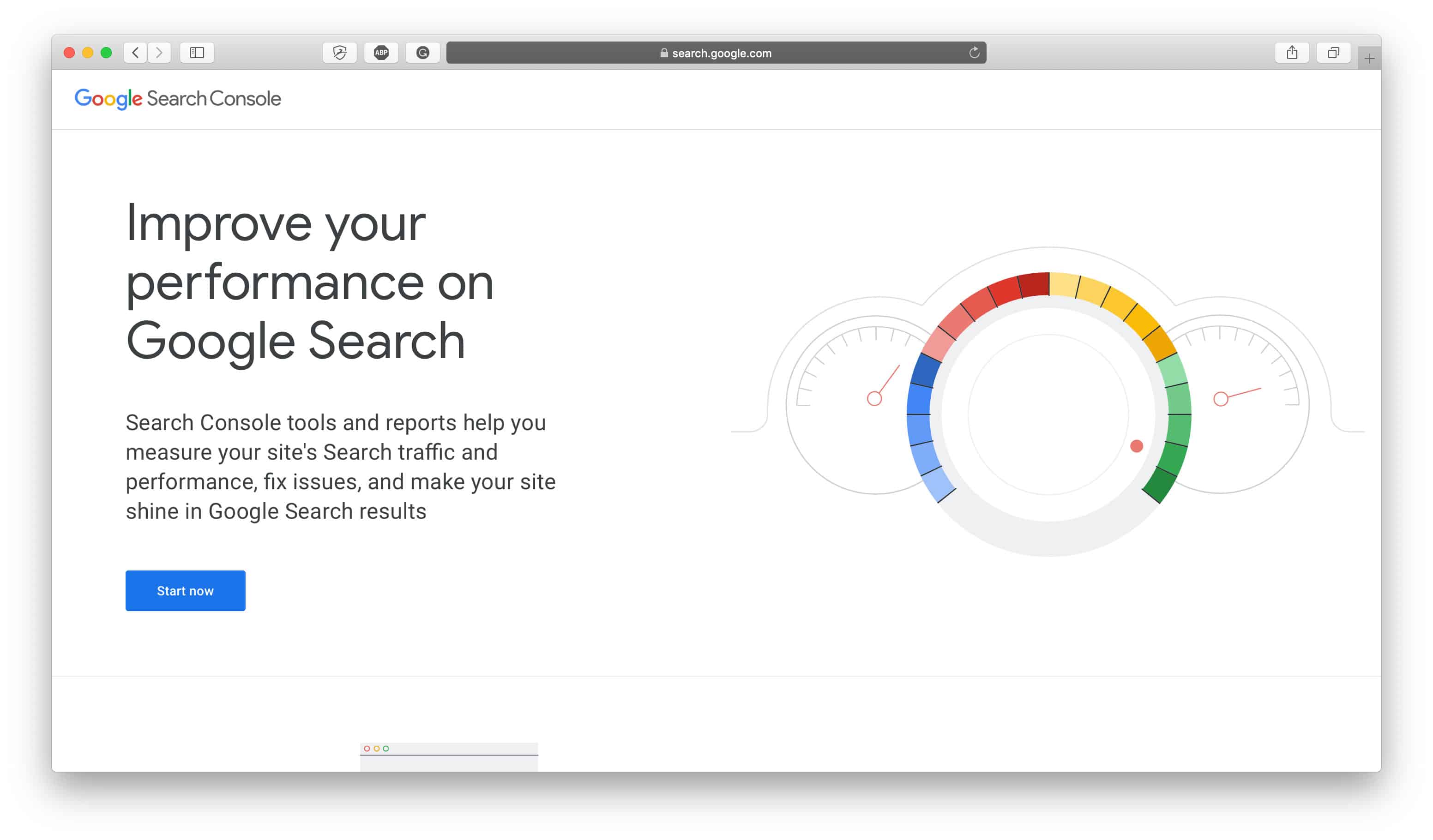
Google Search Console e Bing Webmaster Tools sono servizi gratuiti che ti aiutano a valutare e migliorare le prestazioni del tuo sito nella ricerca. Con l'aiuto di questi strumenti, puoi monitorare aspetti del tuo sito come le tue prestazioni nei motori di ricerca, le tue pagine con il rendimento migliore, eventuali errori di pagina e le principali parole chiave per cui il tuo negozio è in classifica. Inoltre, crea anche un canale di comunicazione per Google e Bing per contattarti in caso di problemi con il tuo sito o se sei stato inserito nella lista nera per qualche motivo.
Per iniziare la configurazione con Google, vai su Google Search Console e accedi con un account Gmail. Quindi, fai clic su "Aggiungi una proprietà" nel menu a discesa di ricerca e inserisci l'URL del tuo negozio. Dovrai quindi verificare il tuo negozio (istruzioni per Shopify e WooCommerce qui) e caricare la mappa del sito del tuo negozio (istruzioni per Shopify e WooCommerce qui).
Per Bing, vai su Bing Webmaster Tools e registrati con il tuo account Outlook, Gmail o Facebook. Per aggiungere il tuo sito web, vai su "I miei siti", inserisci l'URL del tuo negozio e fai clic su "Aggiungi". Quindi, aggiungi la mappa del sito del tuo negozio (trovala allo stesso modo di Google Search Console) e quindi segui le istruzioni di verifica per verificare la tua proprietà. Ci sono tre opzioni, ma ti consigliamo di scegliere quella che richiede di copiare e incollare un meta tag nella tua pagina web (maggiori informazioni su come farlo per Shopify e WooCommerce qui).
Come configurare un negozio online Passaggio n. 9: impostare il monitoraggio del tempo di attività
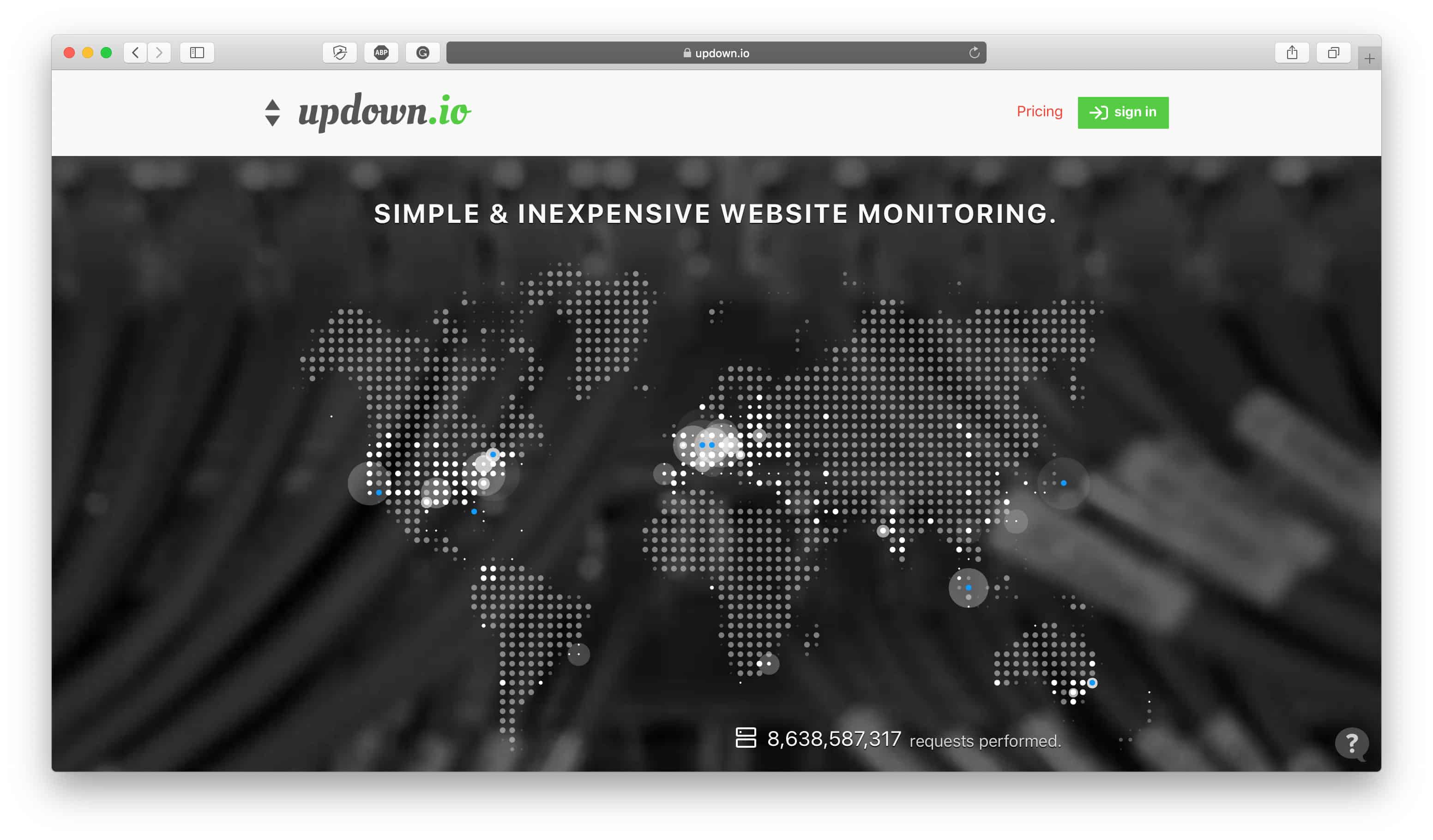
Se il tuo sito web non è attivo e funzionante correttamente, non guadagnerai alcun reddito. Tieni sotto controllo se il tuo sito web è attivo o inattivo impostando un servizio di monitoraggio dell'uptime che controllerà regolarmente il tuo sito per assicurarsi che tutto funzioni come al solito e, nel caso in cui non lo sia, ti avviserà immediatamente.
Usiamo il servizio UpDown.io per monitorare il nostro sito Web e esegue il ping del nostro sito ogni minuto circa (hai la possibilità di controllare il tuo sito Web ogni 15 secondi) per assicurarti che sia vivo e vegeto e, in caso contrario, l'abbiamo integrato nei nostri canali Slack per avvisarci (puoi anche farti inviare un'e-mail o un messaggio di testo).
È un servizio molto economico e considerando che il tuo sito Web è letteralmente il fulcro della tua attività online, è uno degli investimenti più proficui che puoi fare per il benessere generale del tuo sito. Soprattutto se stai ospitando autonomamente il tuo negozio con WordPress/WooCommerce, lo consigliamo come servizio essenziale a cui iscriverti perché c'è più possibilità che il tuo sito web possa non funzionare, ma anche se stai utilizzando una piattaforma ospitata come Shopify o BigCommerce è un'utile rete di sicurezza da avere solo per la massima tranquillità.
Come configurare un negozio online Passaggio n. 10: configurare la casella di posta dell'assistenza clienti
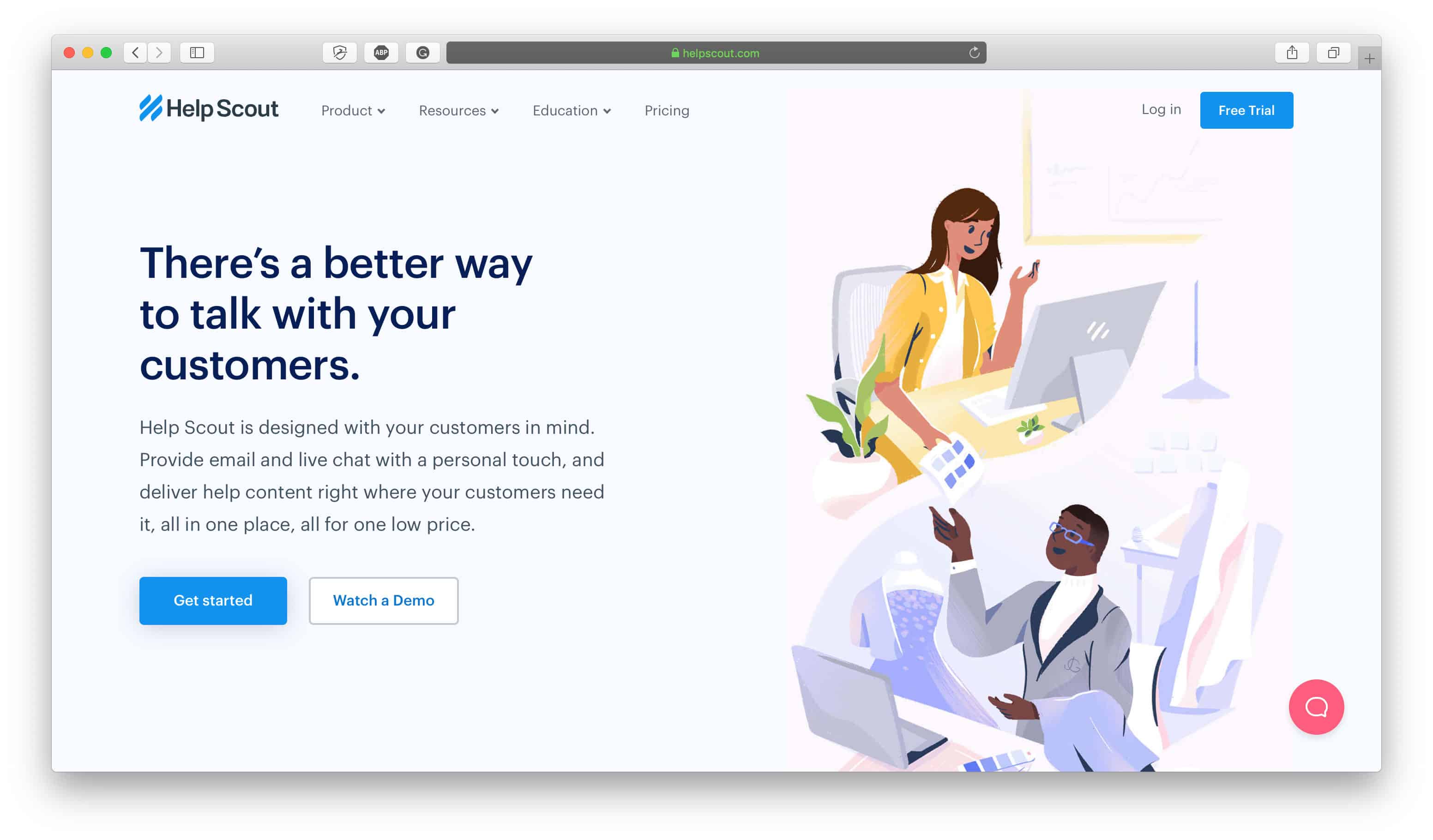
Oltre a configurare la tua e-mail aziendale e le tue e-mail di marketing e transazionali, il prossimo ordine del giorno in termini di attività relative alla posta elettronica per la tua azienda è impostare la tua casella di posta dell'assistenza clienti. Questa casella di posta elettronica sarà il luogo in cui gestirai tutte le domande dei clienti e sarà il principale punto di contatto tra te e il tuo pubblico.
Gli indirizzi email che hai creato con G Suite, come l'email [email protected] o l'email [email protected], verranno indirizzati alla tua casella di posta dell'assistenza clienti in modo che tu e il tuo team possiate rispondere in modo semplice ed efficiente. Ti consigliamo di utilizzare un servizio diverso da G Suite per gestire le tue email di assistenza clienti perché ti consentirà di lavorare con un team, che si tratti di dipendenti o assistenti virtuali, e ti aiuterà a separare i tuoi ticket di assistenza clienti da altre email relative all'attività riceverà simili dai tuoi fornitori o partner.
Per aprire una casella di posta per l'assistenza clienti, consigliamo Help Scout o Georgias:
- Help Scout: sono una casella di posta del servizio clienti che funziona. Sono facili da usare ma offrono funzionalità sofisticate e integrazioni utili per svolgere bene il lavoro. Una delle loro migliori caratteristiche è la "prevenzione degli arresti anomali" che impedisce a due membri del team di rispondere allo stesso ticket di assistenza clienti contemporaneamente, il che è l'ideale se lavori con un team di grandi dimensioni e puoi persino creare più caselle di posta all'interno della tua unica dashboard in modo da poter inviare comunicazioni per email provenienti da più di un dominio. Help Scout offre anche un widget di chat dal vivo in modo da poter inviare messaggi istantanei ai visitatori del tuo sito Web e sono anche in grado di connettersi con alcune piattaforme social tramite un'integrazione di Zapier.
- Gorgias: sono un helpdesk dell'assistenza clienti progettato specificamente per i negozi Shopify, quindi se sei su Shopify sono un'ottima opzione da provare. Si integrano con molti altri strumenti e servizi come Slack, Klaviyo, MailChimp, Gmail e altri, inoltre offrono chat dal vivo e si integrano con Commenti di Facebook, Facebook Messenger e Instagram, quindi non solo puoi gestire le e-mail dei clienti che arrivano nella tua casella di posta ma puoi anche rispondere al tuo pubblico sui tuoi canali social. Questo lo rende super versatile e un centro di comando completo che aiuta a semplificare il processo del servizio clienti.
Annuncio pubblicitario
Come impostare un negozio online Passaggio n. 11: impostare il processo di contabilità
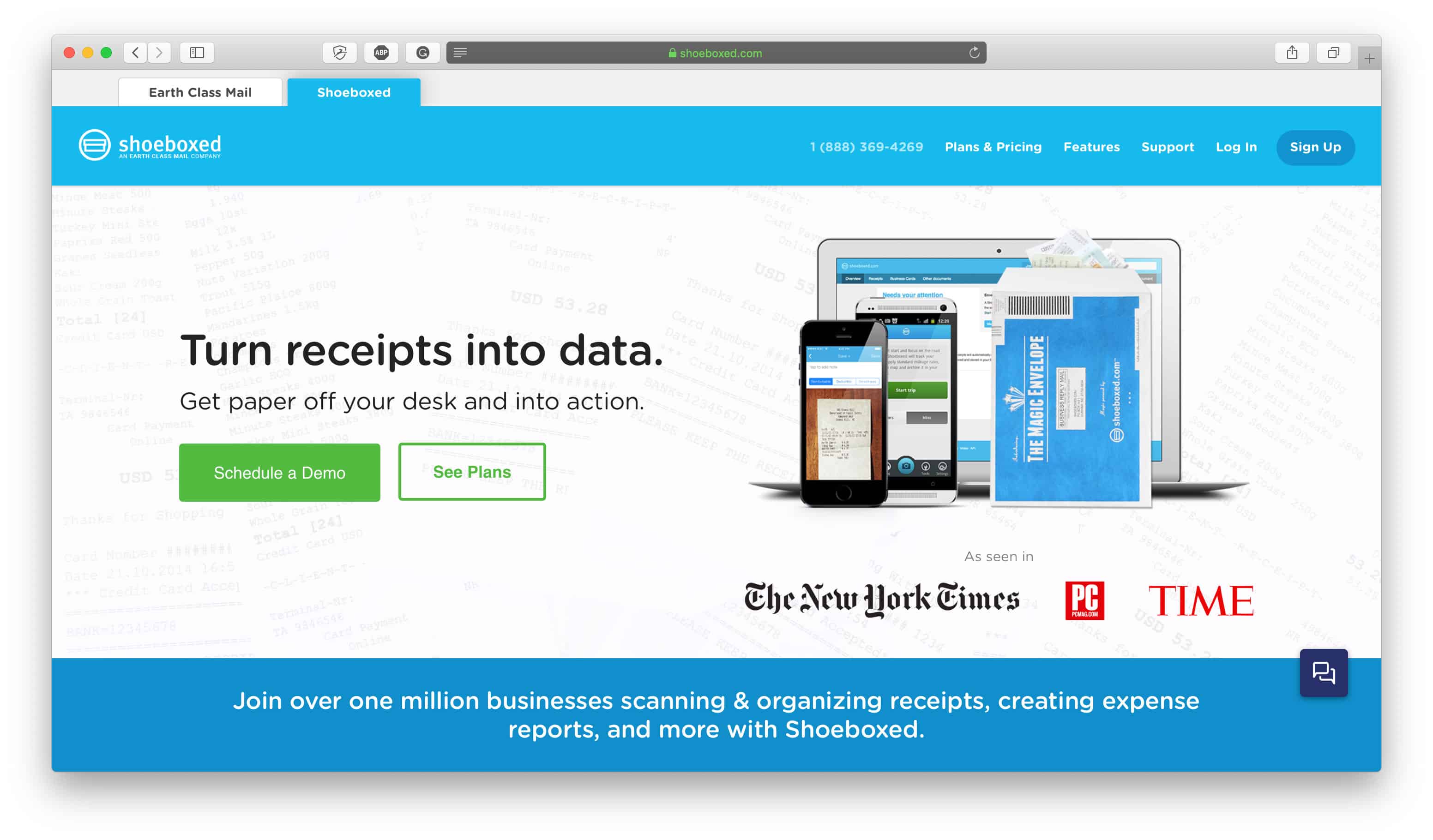
Hai creato un'attività, quindi ora devi tenere traccia delle tue ricevute in modo da poterle spendere correttamente e tenere registri adeguati. Uno dei migliori strumenti di contabilità che i commercianti di e-commerce possono utilizzare è Shoeboxed. È uno strumento di gestione delle ricevute che puoi utilizzare per archiviare e tenere traccia delle tue ricevute aziendali online. Riteniamo che questo sia particolarmente utile perché molti degli strumenti, dei servizi e delle spese che paghiamo per la nostra attività sono tutti online, quindi invece di organizzare e archiviare le ricevute fisicamente, siamo in grado di farlo digitalmente, il che ci fa risparmiare tempo e fatica . Se, tuttavia, disponi di ricevute fisiche per il tuo negozio, puoi persino caricare immagini di esse in modo da non doverle appendere o tenerne traccia mentre sei in viaggio.
Ecco un ottimo trucco per tenere traccia delle tue ricevute aziendali digitali: usa l'esclusivo indirizzo e-mail di contabilità che hai creato in precedenza ([email protected]) per impostare una regola della casella di posta che inoltri automaticamente tutte le e-mail che ricevi al tuo indirizzo e-mail di contabilità direttamente a il tuo indirizzo email di Shoebox. Quindi, ogni volta che ti iscrivi a un servizio online utilizzando il tuo indirizzo email di contabilità, le ricevute verranno automaticamente inoltrate al tuo account Shoeboxed in modo che tu non debba nemmeno pensarci. Per ulteriori suggerimenti sulla contabilità, consulta il nostro articolo Contabilità e contabilità per piccole imprese.
Se o quando vieni verificato, puoi semplicemente dare accesso al tuo account Shoeboxed e il revisore sarà in grado di visualizzare tutte le tue ricevute nel tuo account. Ciò rende il processo di contabilità molto più efficiente e se imposti flussi di lavoro automatizzati ti aiuterà a risparmiare tempo ogni giorno dalla gestione di qualsiasi attività relativa alla contabilità. I sistemi di gestione delle ricevute digitali sono la via del futuro, quindi prepara la tua attività per il successo e inizia a utilizzarne uno ora.
Come configurare un negozio online Passaggio n. 12: impostare l'autenticazione a 2 fattori
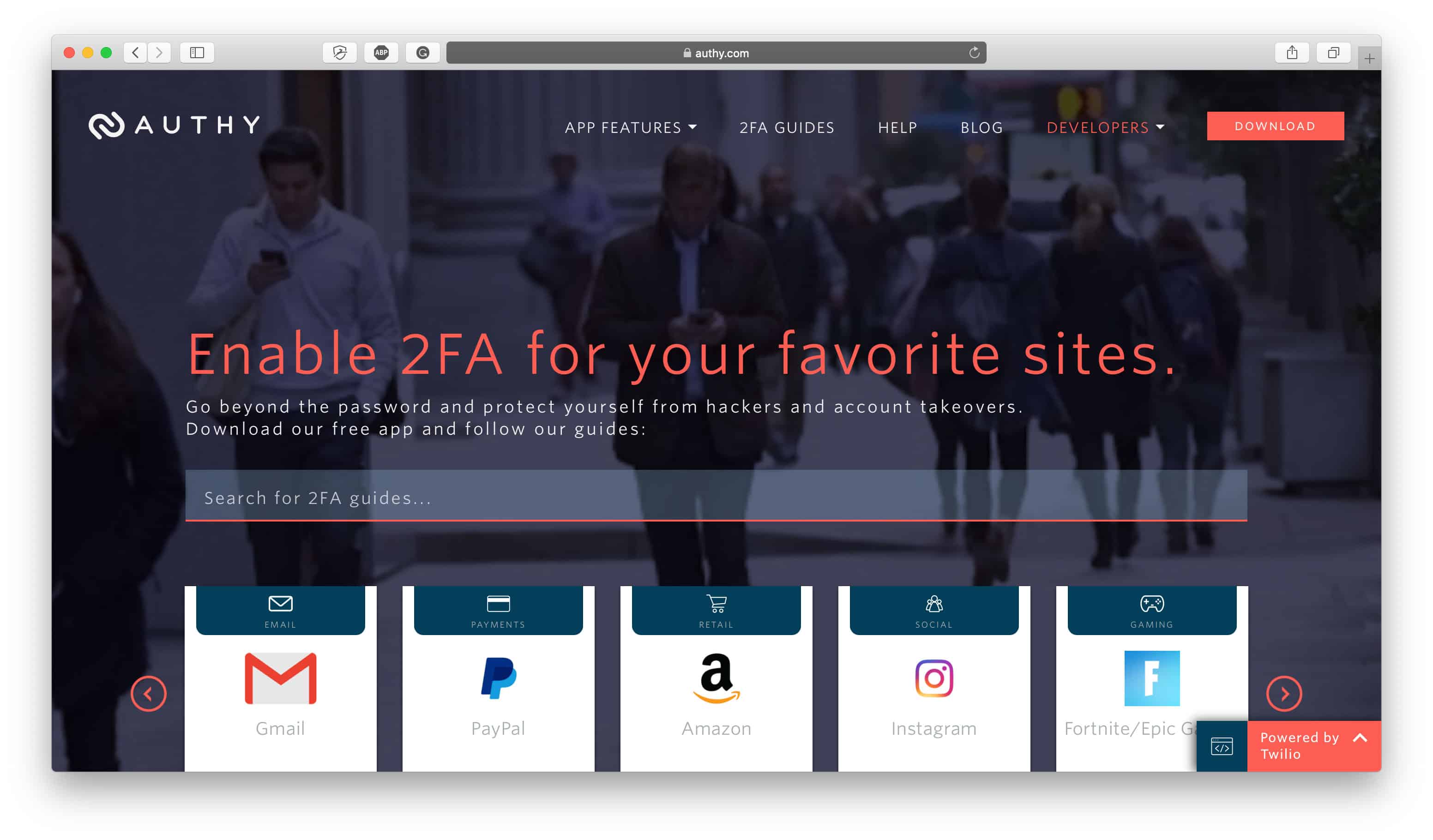
L'autenticazione a 2 fattori (2FA) è una misura di sicurezza essenziale che dovresti adottare per proteggere il tuo business online e non c'è momento migliore per iniziare rispetto alla prima configurazione del tuo negozio online. Mentre configuri i tuoi account online, che si tratti della tua G Suite, dei tuoi canali di social media, della tua piattaforma di e-commerce o di qualsiasi altra cosa importante, dovresti anche impostare la 2FA per ciascun account.
È importante perché aggiunge un secondo livello di autenticazione a qualsiasi accesso all'account richiedendo di fornire un codice univoco una tantum da un'app come Authy sul telefono o sul desktop. In questo modo, se un hacker dovesse entrare in possesso del tuo nome utente e password, non sarà comunque in grado di accedere ai tuoi account senza avere anche accesso ai tuoi codici univoci forniti dall'app.
La 2FA dovrebbe, per lo meno, essere abilitata per la tua e-mail perché se un hacker dovesse mai ottenere le tue credenziali di accesso e-mail, potrebbe semplicemente iniziare a guardare tra le tue vecchie e-mail per trovare gli altri servizi a cui sei iscritto e utilizzare la password funzione di ripristino per accedere agli altri tuoi account. Oltre alla tua email, dovresti anche impostare 2FA per qualsiasi altro account importante come questi:
- Shopify: abilitalo nelle impostazioni del tuo profilo o consulta la documentazione di Shopify.
- Google/Gmail: puoi abilitarlo qui o consultare la documentazione di Google per maggiori informazioni.
- Apple: puoi abilitarlo qui o consultare la documentazione di Apple per maggiori informazioni.
- Facebook: puoi abilitarlo qui o controllare il blog di Facebook per maggiori informazioni.
- Twitter: puoi abilitarlo qui o controllare il blog di Twitter per maggiori informazioni.
- Dropbox: puoi abilitarlo qui o consultare la documentazione di Dropbox per maggiori informazioni.
- Evernote: puoi abilitarlo qui o controllare il blog di Evernote per maggiori informazioni.
- PayPal: puoi leggere di più su di esso e abilitarlo qui.
- Account Microsoft: puoi abilitarlo qui o consultare la documentazione di Microsoft per maggiori informazioni.
- LinkedIn: puoi abilitarlo qui o controllare il blog di LinkedIn per maggiori informazioni.
- WordPress: puoi abilitarlo e leggere di più qui.
Come configurare un negozio online Passaggio n. 13: configurare i backup automatici del negozio
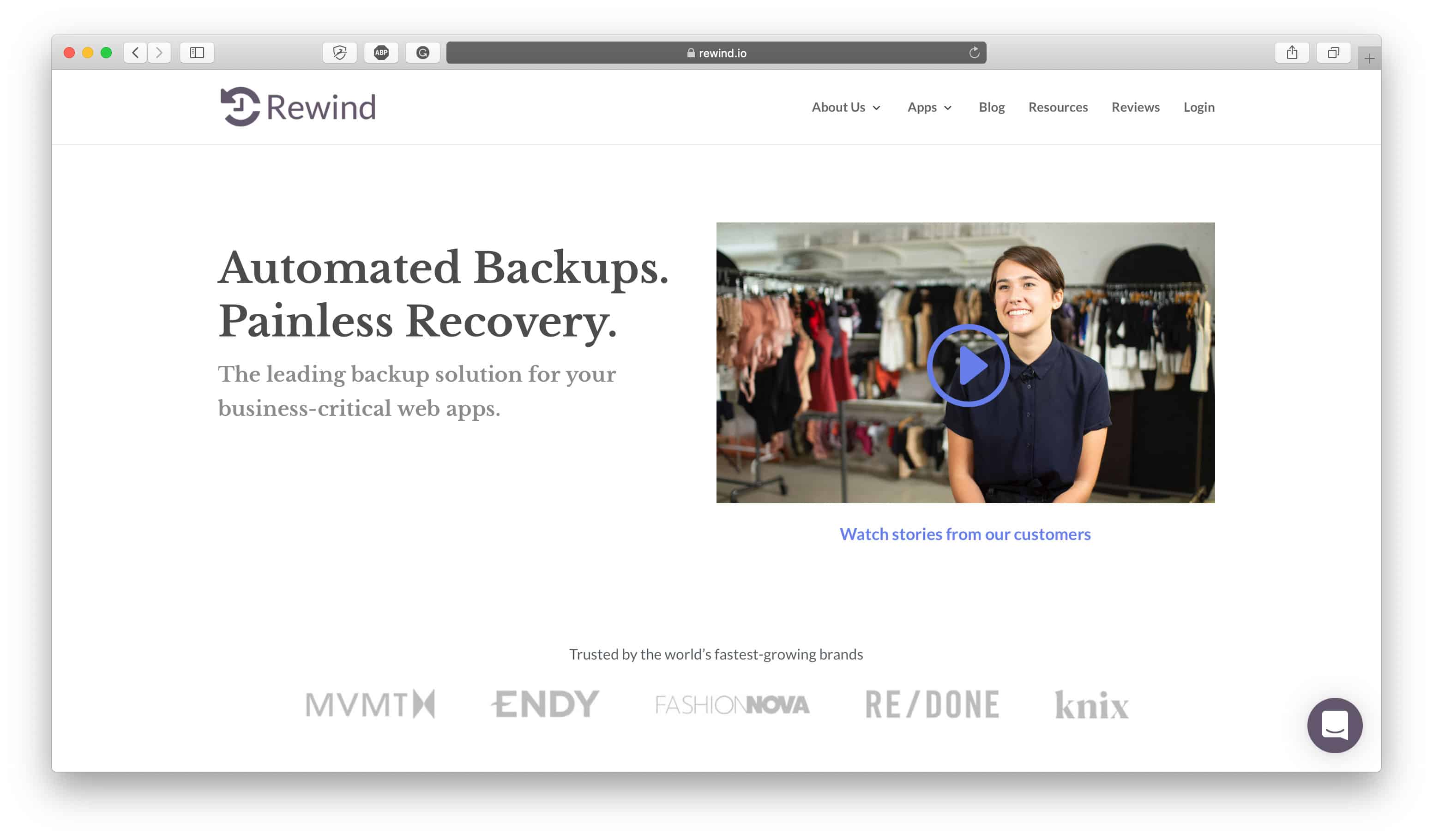
Che il tuo negozio sia il tuo sostentamento o il tuo progetto di passione, proteggerlo dovrebbe essere la tua priorità assoluta. Parte dell'arsenale di sicurezza e protezione del tuo negozio dovrebbe essere un'app di backup che esegua automaticamente il backup del tuo negozio ogni giorno in modo da poter ripristinare il tuo negozio a quello che era ieri nel caso in cui vengano apportati aggiornamenti o modifiche indesiderate.
Ecco alcuni casi in cui avere un backup del tuo negozio a cui tornare è prezioso:
- Quando stai modificando o modificando tu stesso il codice del tuo tema e apporti modifiche indesiderate e irreversibili.
- Se installi un'app che è in conflitto con altre aree del tuo negozio e i dati vengono alterati o cancellati completamente.
- Nel caso in cui tu abbia un dipendente scontento, apporta modifiche dannose o non autorizzate al tuo negozio.
- Se assumi freelance o appaltatori per lavorare nel tuo negozio che hanno il permesso di modificare e apportare modifiche sul backend delle cose.
- Se gestisci più negozi online e apporti costantemente modifiche e aggiornamenti dispendiosi in termini di tempo a ciascun negozio.
- Se commetti accidentalmente un errore come fare clic sul pulsante sbagliato, non salvare correttamente le modifiche, rimuovere il codice sbagliato o persino eliminare un intero gruppo o raccolta di articoli, che abbia a che fare con il tuo tema, le schede dei prodotti, le pagine web, il blog o l'intero negozio.
Non è mai troppo presto per mettere in atto le migliori pratiche di sicurezza per il tuo negozio online, quindi configuralo per il tuo negozio il prima possibile. Esistono diverse opzioni da considerare a seconda della piattaforma di e-commerce su cui è ospitato il tuo negozio:
- Rewind for Shopify Stores: With the Rewind app you can quite literally rewind your store to a specific date and time to recover any information that may have been lost, deleted or changed. Rewind recognizes how agonizing it can be for any kind of data or information to be deleted, whether it's product listings, blog posts, images, themes, etc. so their app helps store owners protect their assets and their livelihood easily and efficiently so no one mistake can cost them their whole store. Rewind also backs up data for QuickBooks, MailChimp, and BigCommerce in addition to Shopify — check out our Rewind Review to learn more.
- VaultPress for WordPress: Made by the creators of WordPress, VaultPress is different from other WordPress site backup providers because it doesn't just do one big backup at the end of the day which can strain your servers, slow down your site, and impact performance. Instead, it does incremental backups so it basically just looks at what changes were made in the last 24 hours and then it backs up those changes so it takes less time and puts less strain on your servers.
How to Set Up an Online Store Step #14: Set Up a Security Firewall
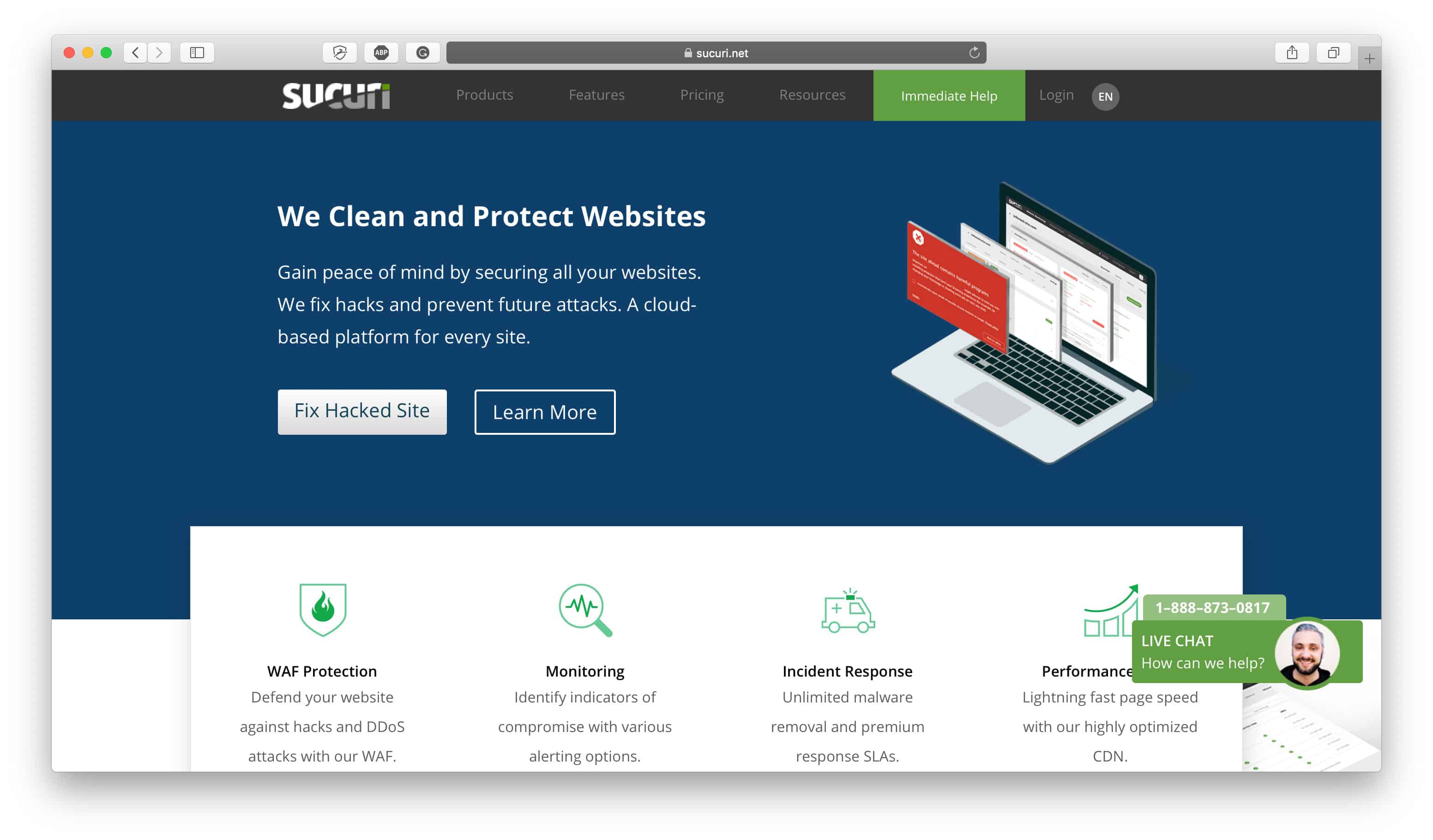
Annuncio pubblicitario
Last but certainly not least, as part of your checklist to set up your online store, don't forget to install a firewall on your site. Firewalls are an important component of your site infrastructure because they help protect your site against hackers and bots that may attack your site to either overtake it or take it down. It's a preventative layer on your site that helps to filter out any bad traffic that could potentially harm your site or impact it in any negative way.
We use the Sucuri firewall to protect our website by filtering out any bad traffic and we're able to monitor it in our dashboard to see the potentially harmful traffic that it filters out. Depending on whether you're using a self-hosted or hosted ecommerce platform you might not need this extra layer of security — we recommend that self-hosted websites strongly consider using a firewall like Sucuri — but it's generally better to have too much security rather than too little. Again, if your website is your livelihood or your passion project the last thing you probably want is for it to be compromised so don't even take the risk. Protect your assets and your site with a reliable firewall that can stop hacks and attacks.
Conclusione
This list should put you on the right track to set up your new store for success. No matter how experienced you are in the ecommerce industry, these are all standard best practices that every merchant should be implementing on their new ecommerce store so don't forget to implement them on yours. Once you've completed this checklist, head over to our Ecommerce Launch Checklist to take the next steps in your new store set up process.

